Samsung s8 новые возможности. Новый гигабитный LTE-модем. При плохом освещении в автоматическом режиме
Смартфоны Samsung в последние годы хорошо проявляют себя в плане фотографирования. Раньше южнокорейский производитель предоставлял слишком много ненужных функциональных возможностей, но в последнее время предустановленное приложение Камера обеспечивает интересные, удобные и полезные варианты. Флагманы нынешнего года оснащены качественной камерой, которая в умелых руках способна творить чудеса.
Новое приложение камеры
Приложение Камера на Galaxy S8 не слишком изменилось по сравнению с предыдущими аппаратами, но всё же было обновлено, чтобы стать удобнее для использования. Новый вариант расположения элементов помещает в центр наиболее востребованные возможности камеры. Например, теперь при фотографировании можно выполнять зум, просто передвигая кнопку затвора слева направо. Таким образом, одним пальцем можно и снимать, и менять размер изображения.
На что способен каждый режим камеры
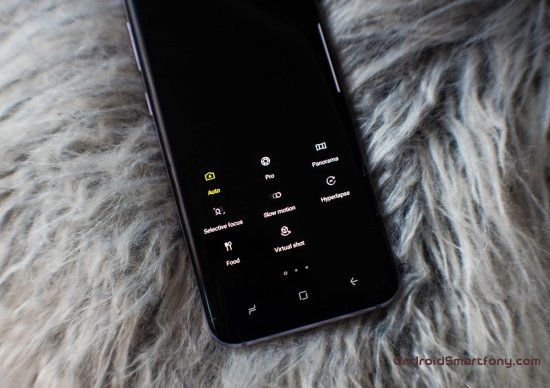
Жест пальцем вправо в интерфейсе камеры позволяет открывать различные режимы съёмки. Среди них доступны следующие
:
Ассистент Bixby в приложении Камера
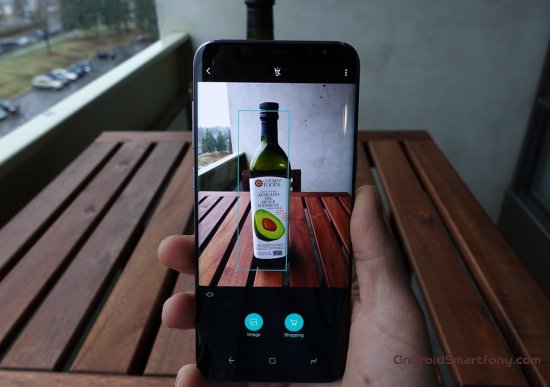
Вместе с этими смартфонами Samsung представила новый цифровой ассистент под названием Bixby, который пока не совсем готов к работе. Однако именно с камерой ассистент уже работает, речь идёт о функции под названием Bixby Vision.
Нужно нажать на кнопку Bixby на корпусе. Наведите камеру на объект или ландшафт и ассистент выдаст связанные изображения и ссылки на покупку указанных предметов. Bixby Vision работает с разнообразными объектами, включая косметику с наклейками и электронику от известных брендов. Иногда ассистент путает вещи.

Bixby входит в состав приложения камеры, мотивируя пользователей часто работать с ней, также как физическая кнопка на корпусе мотивирует часто задавать голосовые запросы. Если вы найдёте её работу полезной для сравнения того, что вы видите в магазинах собственными глазами с тем, что можете найти в интернете, то можете в настройках камеры активировать опцию «Быстрый запуск».
Использование фокуса вручную
Вы хотите овладеть эффектом Боке на ? Откройте ручные настройки, проведя пальцем влево рядом с кнопкой затвора камеры и выберите режим съёмки Pro. Здесь нажмите вариант «Ручной фокус» и передвигайте курсор, пока не добьётесь нужного эффекта. Вы увидите зелёные линии в видоискателе, которые помечают, на чём фокусируется камера. После этого можете снимать фотографии.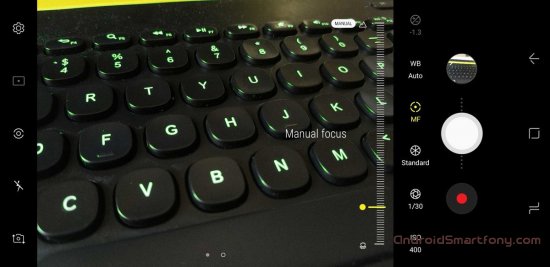
Активация быстрого запуска
По умолчанию быстрый запуск включен изначально. Нужно дважды быстро нажать на кнопку питания с правой стороны корпуса для запуска приложения камеры. Можно использовать этот вариант даже на выключенном экране. Если вы нечаянно отключили данную функцию, вернуть её можно в настройках камеры.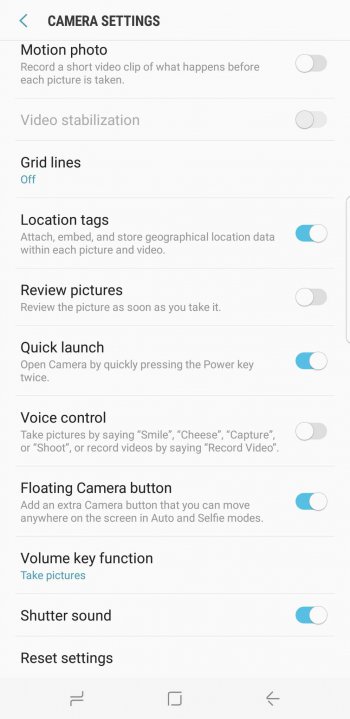
Смартфоны Galaxy S8 и получили более крупные экраны по сравнению с аппаратами предыдущего поколения, поэтому дотянуться до самых дальних краёв непросто. По этой причине повышает удобство фотографирования плавающая по экрану кнопка затвора. Можно включить её в настройках камеры, она находится на две строки ниже быстрого запуска камеры. Когда опция включена, интерфейс камеры будет показывать плавающую кнопку, которую можно поместить в любое место приложения Камера.
Съёмка видео перед фото
В настройках приложения камера включите функцию «Фото в движении» (Motion photo), чтобы перед фотографированием записывать короткий видеоролик.Быстрое переключение между камерами


Кнопка для переключения между камерами находится в верхней части интерфейса приложения. Можно также переключиться простым жестом вверх в видоискателе, что удобно делать одной рукой.
Используйте фотофильтры
В нижней части интерфейса камеры, где находится кнопка затвора, проведите пальцем влево, чтобы открыть эффекты. Также сюда можно попасть из меню «Маски лица» (Face Masks). Здесь доступно множество различных фильтров, одни из них годятся для ландшафтных фотографий, другие для селфи.Сглаживание лица
Разрешение передней камеры Galaxy S8 составляет 8 Мп, что довольно много. Светосила равна f/1.7, есть автофокус, так что можно смело использовать эту камеру для фотографирования себя и своих друзей. Если вы не полностью уверены в своей красоте, можно использовать режимы украшения, которые встроены в приложение камеры, чтобы скрыть недостатки. Нажмите на иконку, которая выглядит как человек с длинными волосами, чтобы открыть разные варианты украшений, вроде сглаживания кожи, добавления искусственного освещения или осветления глаз.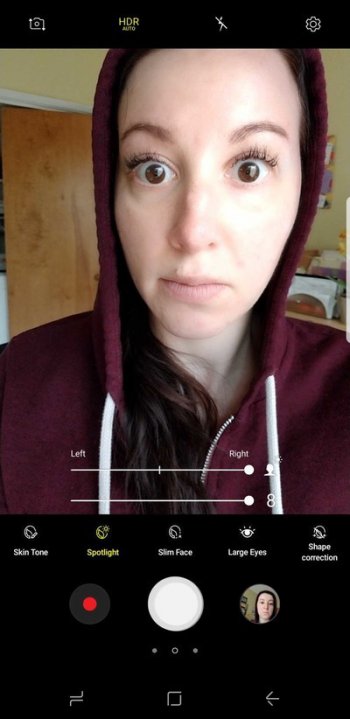
Широкоугольные селфи
Для съёмки широкоугольных фотографий на передней камере нужно выполнить жест вправо на участке рядом с затвором в режиме работы передней камеры, точно так же, как открывается фильтр на задней камере. Режим широкоугольных селфи напоминает панорамную съёмку в задней камере, нужно провести видоискатель слева направо для получения фотографии.Используйте маски лица
Samsung встроила в камеру Galaxy S8 функцию под названием «Маски лица»; это не то же самое, что фильтры Snapchat, хотя работает почти идентично. Можно использовать их в передней камере на себе или на задней камере с другими людьми. К сожалению, нельзя использовать их вместе с другими эффектами, одновременно можно применять только один фильтр.Компания Samsung в своих топовых смартфонах Galaxy S8 и S8+ постаралась сконцентрировать все технологические тренды нашего времени. Это и изогнутый дисплей, и сканер сетчатки глаза, и «ночной режим». Разумеется, под стать аппаратному оснащению и программный интерфейс. О нём мы и поговорим сегодня, точнее, о его скрытых и неочевидных возможностях. Итак, что же таит в себе новый интерфейс Galaxy S8 и S8+?
Секреты навигационной панели
Панель навигации, в Galaxy S8 и S8 имеет несколько тузов в рукаве, в том числе позволяет пользователям обойти экран блокировки устройства и моментально получить доступ к домашнему экрану.
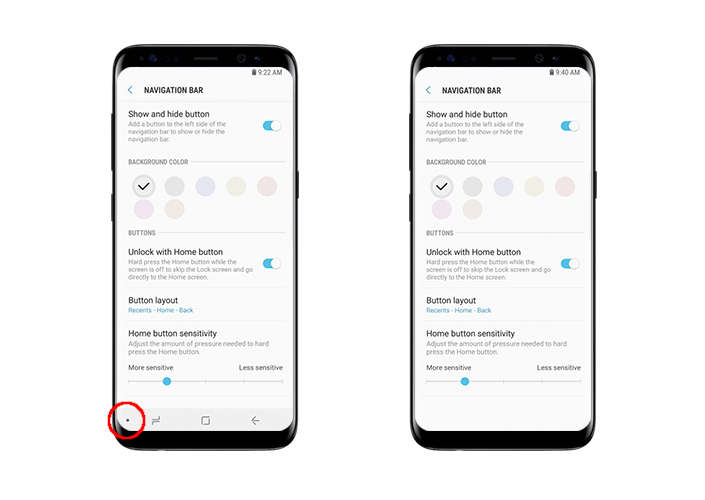
Для этого нужно в настройках активировать разблокировку с кнопки Home – Настройки > Дисплей > Панель навигации. Теперь сильное нажатие на Home будет разблокировать девайс, а двойное – блокировать принудительно. Кроме этого, пользователь может скрыть панель навигации в приложениях, где она не убирается автоматически, а также сконфигурировать под свои вкусы. В некоторых приложениях панель навигации может полностью исчезать, чтобы вызвать её нужно сделать свайп снизу вверх по экрану.
Край экрана
Края экрана в Galaxy S8 и S8+ предоставляют доступ к приложениям, новостям и ключевым функциям, позволяя выводить на изогнутые кромки экрана приложения, ярлыки и уведомления. Кроме этого, есть уведомления в виде светящихся полосок по краям, так что вы не пропустите сообщение даже если смартфон лежит экраном вниз. Этот же режим хорошо работает во время игровых баталий.
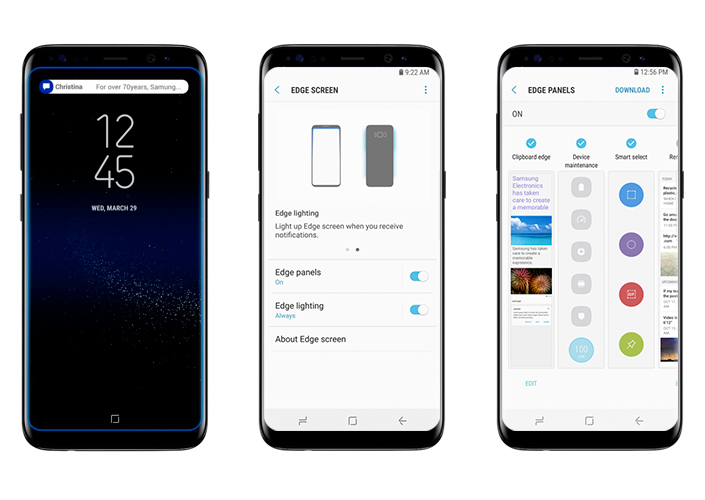
Пользователи могут получить доступ к настойкам кромки экрана, выбрав Настройки > Дисплей > Края экрана.
Создание удобных напоминаний
Нашли интересные статьи, которые вы хотели бы посмотреть позже? Galaxy S8 позволяет пользователям просто сохранять URL-адреса с помощью функции напоминания. Для этого нужно нажать на иконку Напоминание в штатном браузере. URL сохраняется автоматически, также можно задать время появления напоминания.
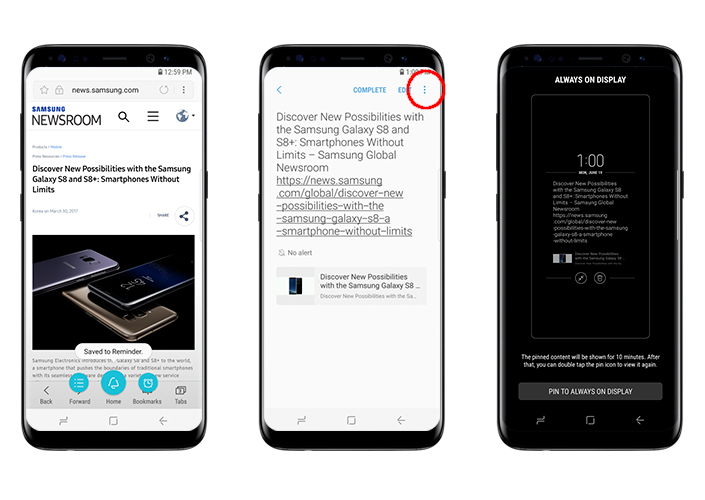
Кроме этого, смартфон позволяет создавать напоминания в мессенджерах. Для этого нужно нажать пункт меню Параметры сообщения и выбрать подпункт Отправить напоминание. Наконец, можно закрепить напоминания на дисплее. Для этого нужно выбрать приложение Напоминания , выбрать желаемое напоминание из списка и выбрать пункт «Всегда на экране».
Кнопки питания и камера
Иногда есть всего пара секунд, чтобы сделать хорошее фото. В Galaxy S8 и S8+ для моментального запуска камеры нужно дважды нажать кнопку питания. Зуммировать же фото можно из приложения камеры, перетаскивая влево-вправо кнопку спуска.
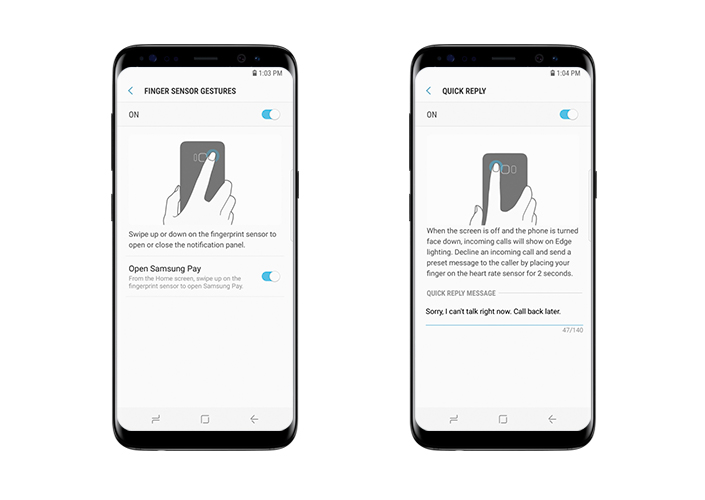
Помимо разблокировки устройства, сканер пальцев позволяет пользователям открывать приложения и управлять ключевыми функциями. Простой свайп вниз или вверх будет показывать или скрывать скрыть панель уведомлений, а свайп с экрана на датчик на главном экране будет запускать Samsung Pay. Функцию можно найти в разделе Параметры > Расширенные функции > Жесты сканера отпечатка.
В случае же если вы не можете ответить на звонок, его можно отклонить, отправляя заранее сформированные сообщения. Для этого используется датчик сердечного ритма – двойное касание отправит сообщение. Настройка производится так: Настройки > Дисплей > Край экрана > Освещение > Дополнительные параметры > Быстрый ответ .
Скриншоты игры
Чтобы быстро сделать скриншот игры и слить партию нужно нажать кнопку уменьшения громкости и кнопку питания. Также можно провести пальцем по экрану от края до края, после чего выбрать область экрана для сохранения.
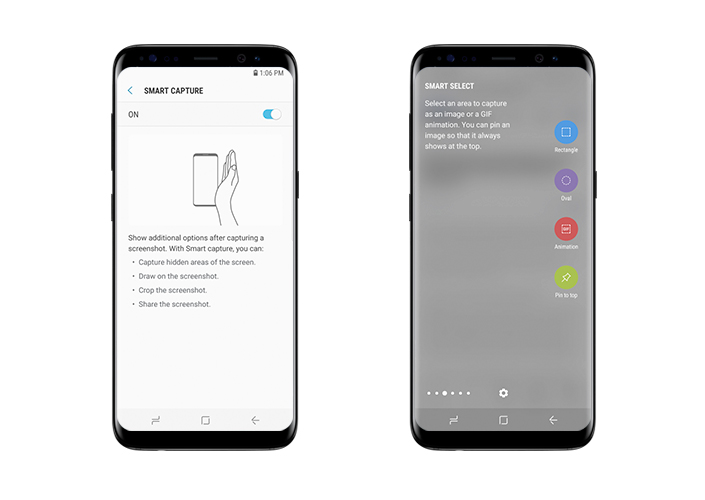
Настраивается в Настройки > Дополнительные функции > Умный захват
Прикрепить приложение как часть окна
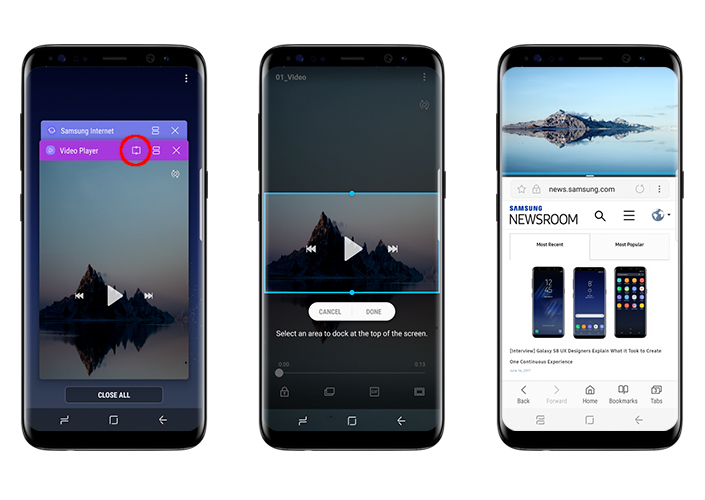
Новая функция S8 позволяет пользователям выбирать часть последнего открытого приложения, чтобы прикрепить к верхней части экрана. К примеру, это может быть видео или биржевые сводки. Это позволяет одновременно держать на экране два приложения. Для запуска нужно в заголовке приложения нажать кнопку со стрелками.
Фишка для разблокировки
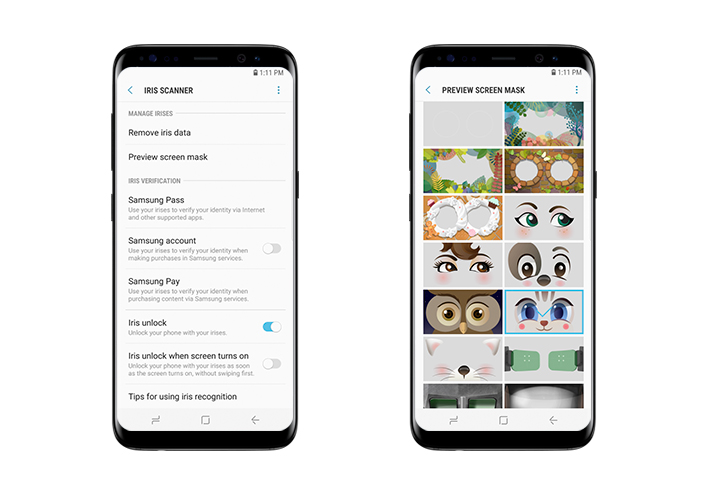
Если вы используете сканер сетчатки, то в окне авторизации можно выбрать различные маски для этого. Не слишком интересно, но всё же – наверняка кому-то понравится. Найти можно здесь: Настройки > Экран блокировки и защита > Сканер сетчатки > Экран предварительного просмотра маски .
Облако Samsung предлагает пользователям простое средство для обмена большими видео клипами и фотографиями, с другими пользователями. Функция поддерживает видео FullHD и файлы размером до 1 ГБ в. Пользователи могут сохранять до 2 ГБ контента в день. После двух дней хранения, файлы будут удалены с сервера.
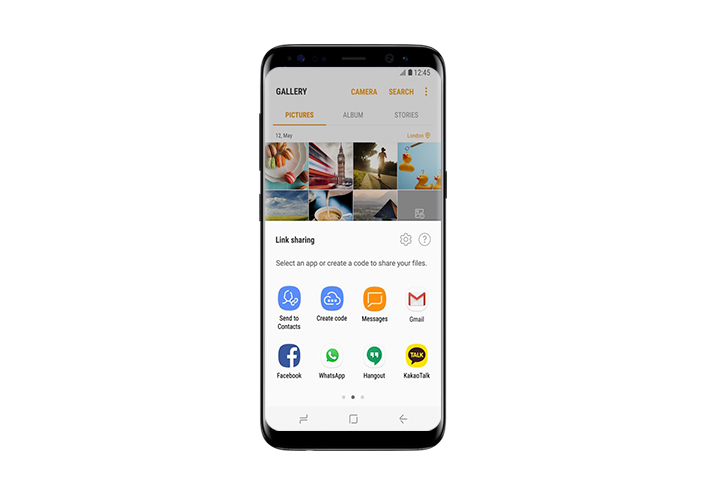
Пользователи могут также предоставлять другим пользователям доступ к общим материалам, отправив им код. Те, кто получит код, смогут посмотреть материалы по ссылке.
Разумеется, это далеко не все фишки, но о других мы расскажем как-нибудь в следующий раз.
Galaxy S8 на руках у людей уже достаточное количество времени. Я пользовался смартфоном около месяца, также общался и опрашивал других покупателей смартфона. Учитывая, что идеальных смартфонов не бывает, у Galaxy S8 есть свои недостатки, некоторые из них проявляются с первых дней, для других требуется время. Сегодня соберём в одном месте все «болячки» крутого флагмана и естественно посмотрим, как их решить.
Тормоза оболочки.
Со временем оболочка Samsung Galaxy S8 начинает работать с задержкой. Это не откровение именно этой модели, в большинстве случаев Android смартфоны «подлагивают» из-за накопившейся информации. В этом случае помогает лишь полный сброс настроек смартфона и тщательный анализ установленных программ. Чтобы понять, какой софт больше всего отжирает ресурсов системы, можно посмотреть в настройках самого Galaxy S8, благо компания создала для этого отдельный инструмент, но при помощи этого инструмента можно лишь выявить нежелательный софт, а вот все попытки оптимизации не помогут. Поэтому, если спустя продолжительное время ваш Galaxy S8 тормозит, сделайте Factory data reset в системных настройках.
Красный экран.
Некоторые пользователи, купившие Samsung Galaxy S8 в зарубежных интернет-магазинах, столкнулись с некорректной цветопередачей экранов. Цветовая палитра уводила изображения в ярко выраженные красные тона. Проблема решилась последующим обновлением прошивки. Также экран можно было «поправить», зайдя в настройки изображения, выбрав один из предлагаемых режимов: Адаптивный режим, AMOLED Cinema, AMOLED Photo. Попробуйте переключить эти режимы и посмотреть, как отреагирует экран. Если вернуть режим на «Адаптивный» красный оттенок должен пропасть (срабатывает не у всех).
Проблема работы сети.
У некоторых пользователей наблюдаются проблемы при работе 3G/4G, иногда Wi-Fi и Bluetooth не находят сеть и устройства. Подобные программные сбои бывают и с GPS.
Во всех случаях помогает Сброс сетевых настроек. Если беспроводное устройство не подключается по Bluetooth, чаще всего помогает опция «Забыть устройство» и повторная настройка.
Плохая автономность.
Самый распространённый недостаток у владельцев Galaxy S8 – малое время работы устройства. Быстрая зарядка, конечно же, спасает, но в любом случае мне приходится заряжать свой аппарат 2-3 в день при, как называется, активном использовании. Такая проблема не только у меня, но и у всех опрошенных мною коллег. Как «лечить»?
Проблема при фотографировании ночью.
Основная проблема камеры Galaxy S8 проявляется в ночное время, алгоритмы работы камеры стараются выжать из фото максимум деталей и подавить максимум шумов, за счёт чего полностью теряется баланс белого и фотографии получаются неестественно жёлтыми. Это вылечить нельзя, но можно снимать с ручными настройками камеры, настроив скорость затвора и выставив фокус руками, получаются максимально честные кадры без потери качества с правильным балансом белого. Да, этот процесс занимает больше времени и требует определённых навыков, но результат получается лучше, чем на автоматических настройках.
Надоедливая клавиша Bixby.
Эта проблема решалась сторонним программным обеспечением, позже Samsung попытался прикрыть лазейку. Сейчас все работает, но очередное обновление прошивки несёт в себе новые ограничения. Эти ограничения не позволяют стороннему ПО назначать действия на кнопку Bixby. В начале июля это обновление получили американские аппараты, продаваемые в сети Verizon, в начале августа прошивка начнёт распространяться на другие регионы.
Если вам известны другие проблемы с Samsung Galaxy S8 и методы их решения, делитесь с нами в комментариях.
Если вы нашли ошибку, пожалуйста, отправьте автору подзатыльник! Выделите фрагмент текста и нажмите Ctrl+Enter .
Плавающая кнопка камеры.
Меню настроек камеры отображает плавающую кнопку затвора, которую вы можете переместить в любое место на экране. Нажмите её, чтобы сделать снимок.
Сдвигайте встроенную кнопку затвора вверх или вниз, чтобы увеличить или уменьшить масштаб.
Кнопки навигации.
Если вы предпочитаете кнопку "Назад" видеть справа и "Недавние приложения" слева, вы можете поменять порядок по умолчанию.
Пропустить экран блокировки.
Перейдите в меню навигации, чтобы пропустить экран блокировки, когда вы нажимаете кнопку "Домой", когда экран выключен.
Пользовательский цвет.
Выберите свой любимый цвет для панели навигации (назад, домой, недавние приложения), которая она выделена.
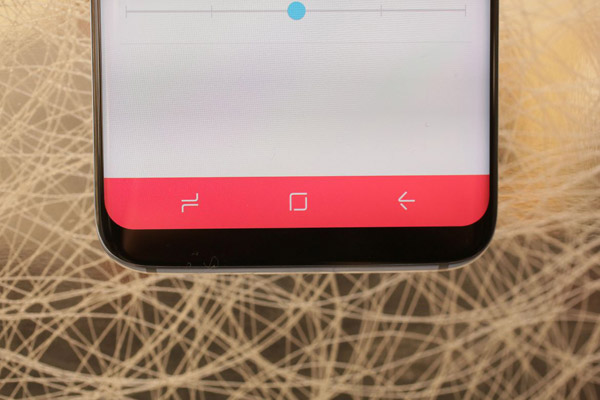
Чувствительность кнопки "Домой".
Вы можете сделать ёмкостную кнопку "домой" более или менее чувствительной к нажатию.
Ярлыки приложений.
Нажмите на значок приложения и удерживайте пару секунд для запуска различных ярлыков (да, мы знаем, что это часть Android Nougat, она также имитирует 3D Touch от Эпл).
Ярлыки приложений 2.
Примечательно, что Самсунг также запрограммировал ярлыки для своих родных приложений так же, как и камеру.
Консультация доктора онлайн.
Samsung Health имеет новую вкладку под названием "Эксперты". Если вы подписаны на услугу, предоставленную Amwell, вы можете обратиться к врачу в любое время (русскоязычным пользователям тут не повезло, как обычно). Если вы зарегистрировались на эту услугу, вы можете рассказать врачу, что вас беспокоит, и получить консультацию с телефона.
Управление одной рукой.
Самсунг давно сделал это, но теперь всё выглядит иначе. Включите этот режим, и вы сможете сжимать экран в любое время (он не будет сокращаться сразу при включении). Вы можете прокручивать по диагонали или три раза нажать кнопку "домой", чтобы сжать экран. Кнопка настройки, которую вы увидите, позволяет легко переключиться обратно. Представляете иронию? Мы потратили столько времени, чтобы уйти от крошечных экранов, но иногда нам хочется к ним вернуться. Кроме того, всё в этом режиме выглядит восхитительно.

Полосы цвета.
Посмотрите внимательно, и вы увидите тонкую синюю линию вокруг края экрана. Некоторые уведомления запускают этот тонкий кант, но показывается он очень не долго
Кнопка "Приложения".
Мне нравится переходить на главный экран, чтобы попасть в приложения. Но если вы предпочитаете кнопку "Приложения", вы можете использовать её.

Режим производительности.
Galaxy S7 имел автономный игровой режим и оптимизатор расхода заряда батареи, но этот параметр - новинка Galaxy S8.
Facewidgets.
Теоретически, вы можете увидеть ещё больше информации на дисплее Always-On, но мы пока не смогли заставить это работать...
Напоминания.
Приложение "Напоминания" Самсунга также является хорошим местом для сохранения ссылок, с которыми вы сталкиваетесь при использовании собственного браузера Samsung.
Хотите ещё?
Есть ещё более продвинутые функции и инструменты настройки внутри, многие из которых перенесены из Galaxy S7 и ранних моделей.
Это руководство подробно расскажет о том, как изменить экран блокировки или обои на и Galaxy S8 Plus. В том числе, вы можете включить собственные изображения, вместо того, чтобы полагаться на магазин тем от . Новый смартфон поступил в продажу и теперь нас засыпают вопросами.
21-го апреля два потрясающих смартфона от Samsung вышли на рынок после короткой задержки. Теперь, когда они попали в руки пользователей, владельцы хотят настроить их должным образом, добавив смартфонам личности. Многие не хотят тратить время, чтобы узнать, как изменить экран блокировки или добавить новые обои, а сделать это очень легко.
Samsung Galaxy S8 и S8 Plus оборудованы красивыми Quad-HD дисплеями с разрешением 2950 х 1440 пикселей. Меняется только размер, 5,8 и 6,2 дюйма. Обои для рабочего стола высокого разрешения выглядят на этих экранах просто потрясающе. Имея это в виду, вот как добавить привлекательные обои или настроить экран блокировки.
Это наиболее продвинутые смартфоны на рынке, способные похвастаться полным набором функций, и эти устройства легко могут перегрузить любого пользователя ещё до того, как вы озадачитесь настройкой обоев или экрана блокировки.
Владельцы смартфонов традиционно меняют обои и экраны блокировки на что-то индивидуальное. Будь то ребенок, домашнее животное или привлекательный пейзаж. Настройки потребуют всего несколько минут, но могут вводить в заблуждение, учитывая, что требует использования магазина тем и приложения Samsung. Многие пользователи сообщают, что они не могут сменить обои на что-то, кроме предварительно установленных фотографий от Samsung. Вам просто нужно знать, как.
Лучшая особенность нового телефона в том, что вы можете настроить его с нуля так, как вам того хочется, даже если это может быть немного сложным для начинающих пользователей. Мы подготовили руководство, чтобы помочь вам настроиться в кратчайшие сроки.
Есть несколько способов изменить изображение на экране блокировки или фоновое изображение. Самое интересное, что вы можете использовать два разных изображения. Одно для блокировки экрана, а другое на обои рабочего стола, будь то живые или динамические обои.
Замешательство происходит тогда, когда владельцы Galaxy S8 направляются в настройки, выбирают «Обои и темы», после чего переключаются на движок с темами от Samsung. И последний не слишком дружественный к пользователю, и может быть сложно разобраться. Движок загружается с красивыми фотографиями, темами, ярлыками и другими элементами. Если вы просто хотите установить собственное изображение на фон, это не так просто. Итак, вот как это сделать. Мы рассмотрим различные способы.
Инструкции
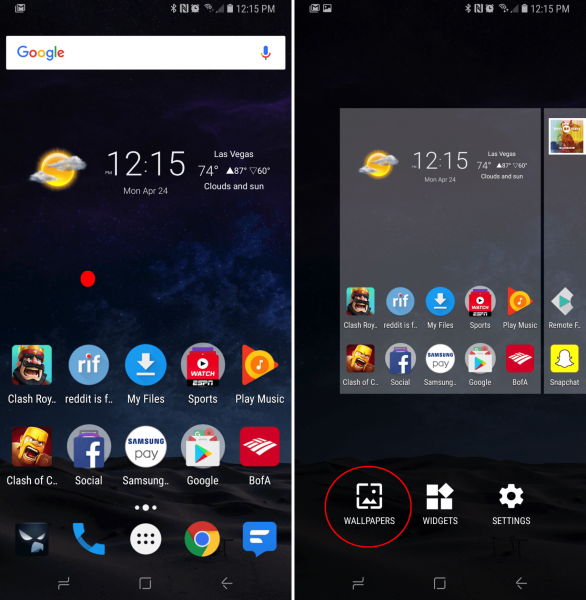
Нажмите и удерживайте палец на пустом месте главного экрана;
Когда он увеличится, перейдите в меню «Настройки» и выберите «Обои »;
Прокрутите варианты от Samsung или нажмите «Мои фотографии »;
Теперь выберите изображение, которое вы хотите, обрежьте его должным образом под формат экрана и нажмите «Применить обои »;
Выберите «Домашний экран » или «Экран блокировки »;
Это самый простой и быстрый способ добавить обои на Galaxy S8. Он не требует использования магазина тем или чего-то сложного. Просто просмотрите предустановленные изображения или выберите одно из ваших собственных. Найдите то, что вам нравится, и нажмите «Применить». При условии, конечно, что вы используете фотографии с вашего смартфона.
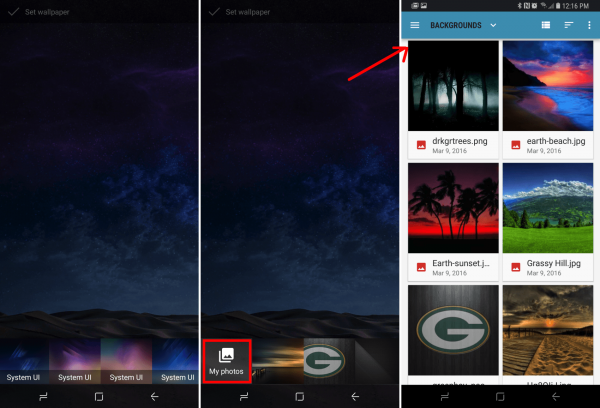
Для того, чтобы найти красивые обои, как на фотографиях выше, просто полистайте в магазине тем Samsung или загрузите приложение под название Zedge, а затем просмотрите его коллекцию. Убедитесь, что выбираете обои с разрешением не менее 1080р (Full HD) для наилучших результатов.
Обои для экрана блокировки
В случае, если вы не заметили, в ходе наших инструкций, изложенных выше, выбор обоев для экрана блокировки такой же простой. Выполните те же действия, что и выше. Если вы нашли изображение, которое хотите использовать, нажмите «Применить» и телефон спросит, хотите ли вы применить изображение в качестве обоев для домашнего экрана, экрана блокировки и обоих.
Выберите последний вариант, если вы хотите только одно изображение на всех экранах, либо выберите нужный вариант для отдельной области устройства. Делайте, что хотите.
Магазин тем Samsung
Перейдите в Настройки – Обои и темы, где вы найдете огромную коллекцию тем, обоев, живых обоев, пользовательских иконок и многое другое. Если вам непонятны шаги, достаточно выбрать всё, что вы хотите, скачать и нажать применить.
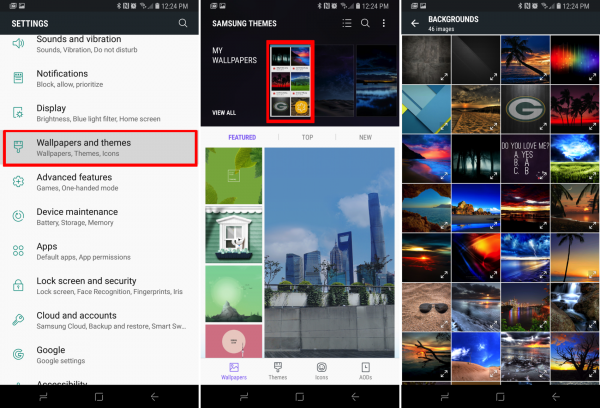
Несмотря на это, применение собственных изображений в качестве обоев не столь очевидно на первый взгляд. Впервые открыв магазин тем, вы увидите обои по умолчанию. Есть тонны рекомендаций и популярных вариантов на выбор. В верхней части страницы, первым квадратом будет «Ваша Галерея», вы должны выбрать этот раздел, чтобы использовать собственные фотографии.
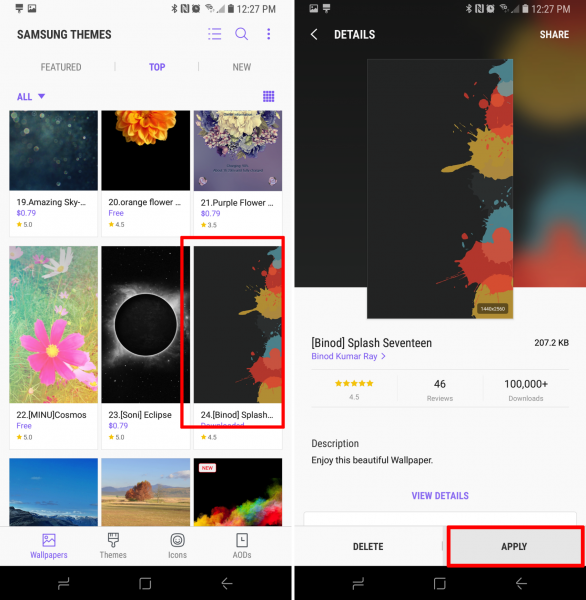
Мы рекомендуем просматривать галерею, поскольку там вы найдете тонны отличных изображений. После того, как вы нашли подходящий вариант, просто скачайте его и нажмите «Применить». Приложение спросит у владельца, применить изображение для экрана блокировки или в качестве фона главного экрана, как и ожидалось. Есть десятки аккуратных тем, которые изменят внешний вид всего интерфейса, для тех, кто заинтересован.
Помимо прочего, вы можете настроить навигационные клавиши на экране, а также изменить дисплей Allways-On. Есть множество опций и настроек для владельцев Galaxy S8. Пишите нам, если столкнетесь с любыми другими вопросами или проблемами.
